

バナー ページ、トレーラー ページ、およびセパレータ用紙は、ジョブに追加できる特殊ページです
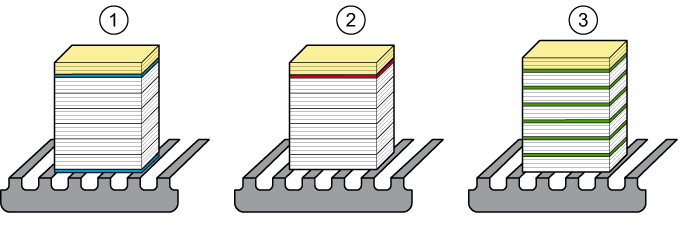 バナー ページ (1)、トレーラー ページ (2)、セパレータ用紙 (3) 付きの 2 つのジョブ (白色と黄色の用紙)
バナー ページ (1)、トレーラー ページ (2)、セパレータ用紙 (3) 付きの 2 つのジョブ (白色と黄色の用紙)バナー ページには、印刷するジョブのジョブ情報が含まれています。バナー ページは、ジョブが印刷される前に印刷されます。バナー ページには、送信者名、受取人名、アカウンティング ID、ジョブ名、プリンター名、オペレーターの指示、コスト センター、セット数が含まれます。
トレーラー ページには、印刷済みのジョブのジョブ情報が含まれています。トレーラー ページは、ジョブが印刷された後で印刷されます。トレーラー ページには、ユーザー名、受取人名、アカウンティング ID、ジョブ名、プリンター名、オペレーターの指示、セット内のページ数、セット数、挿入シートの数、ジョブ受信時刻、ジョブ開始時刻、ジョブ完了時刻、ジョブ用紙ごとのシート数が含まれます。
セパレータ用紙は、ジョブ セットの仕分けに使用されます。セパレータ用紙は印刷されません。セパレータ用紙は 1 セットまたは複数 (N) セットの後に追加されます。
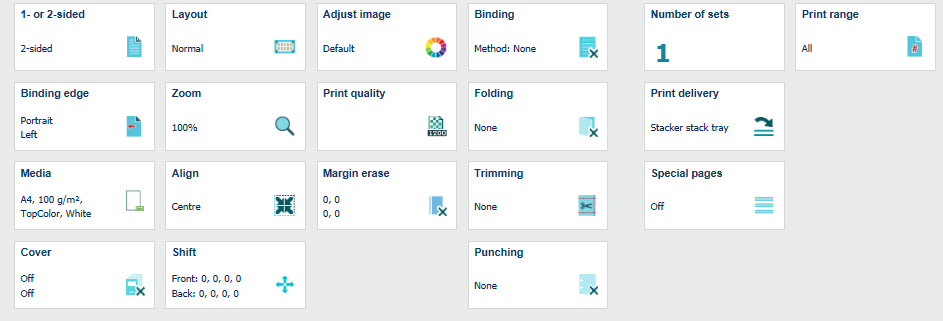 ジョブのプロパティ
ジョブのプロパティジョブのプロパティは製品によって異なります。
特殊ページのデフォルト用紙は Settings Editor で定義されます。
ジョブの場所に移動してジョブを選択します。
ジョブの編集ボタン  をクリックします。
をクリックします。
「[特殊ページ] 」をクリックします。
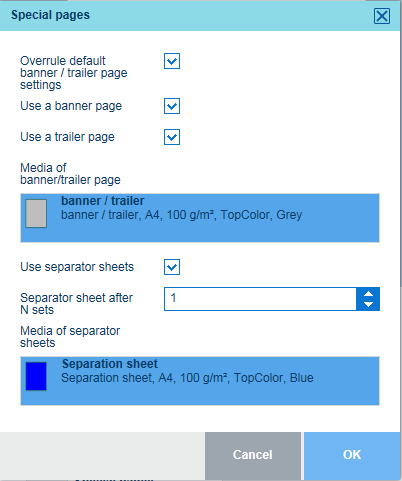 特殊ページ
特殊ページバナー/トレーラー ページのデフォルト設定以外の設定を使用する場合は、「[バナー/トレーラー ページのデフォルト設定を無効にする] 」をクリックします。
それ以外では、バナー/トレーラー ページのデフォルト設定が使用されます。これらの設定は、プリンタの Settings Editor で見つけることができます。
バナー ページをジョブに追加することを示すには、「[バナー ページを使用] 」を選択します。
トレーラー ページをジョブに追加することを示すには、「[トレーラー ページを使用] 」を選択します。
用紙を変更する場合は、「[バナー/トレーラー ページの用紙] 」ドロップダウン リストを使用して、バナー ページおよびトレーラー ページに使用する用紙を選択します。
「[セパレータ用紙を使用] 」を選択してセパレータ用紙を追加します。
セパレータ用紙を複数 (N) セットの後に追加する場合は、セット数を入力します。
用紙を変更できる場合は、「[セパレータ用紙の用紙] 」ドロップダウン リストを使用して特殊ページの用紙を選択します。
「[OK] 」をクリックします。